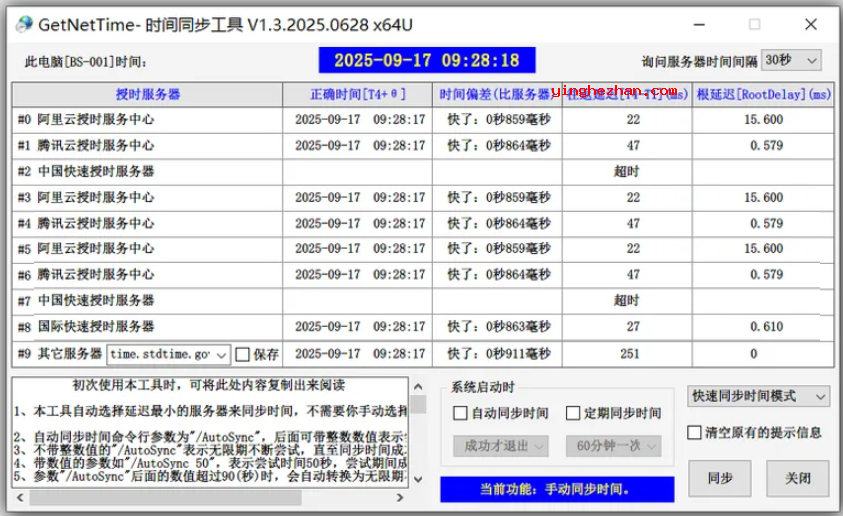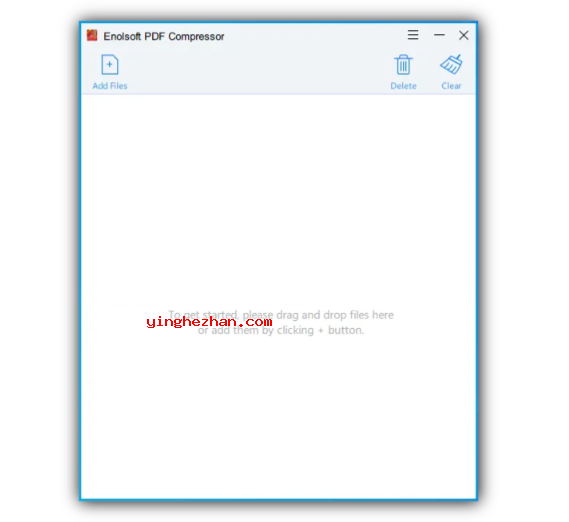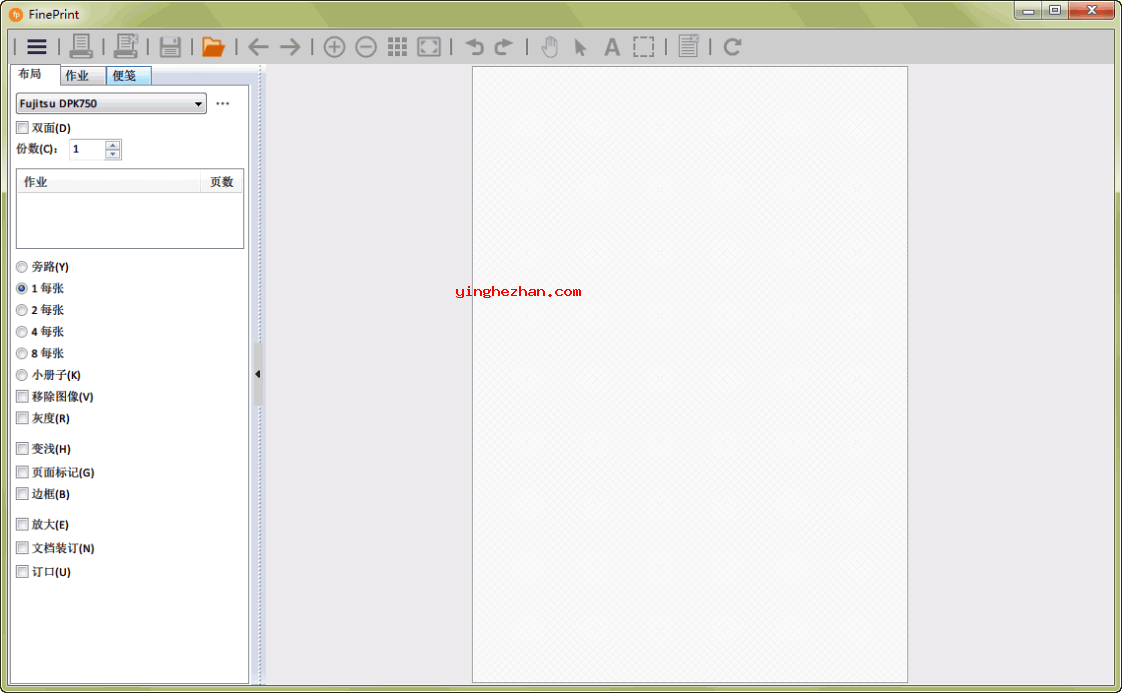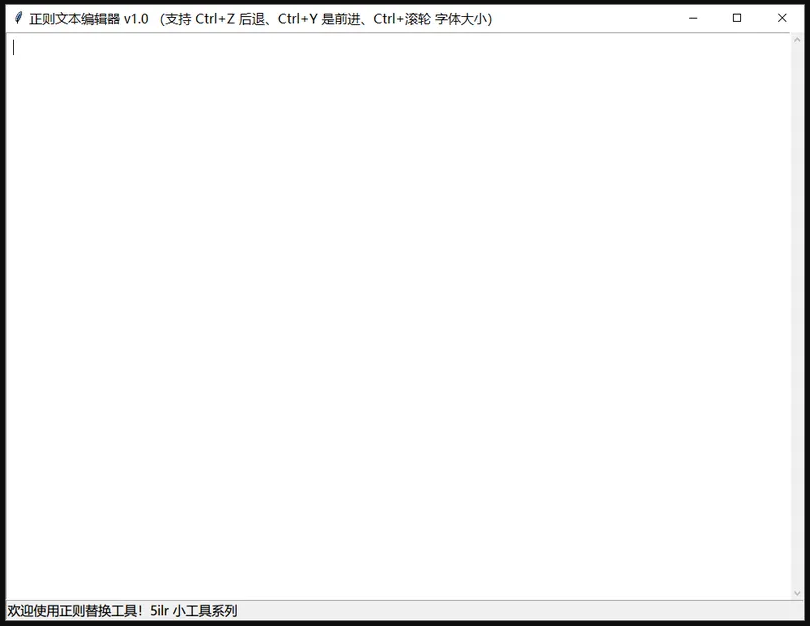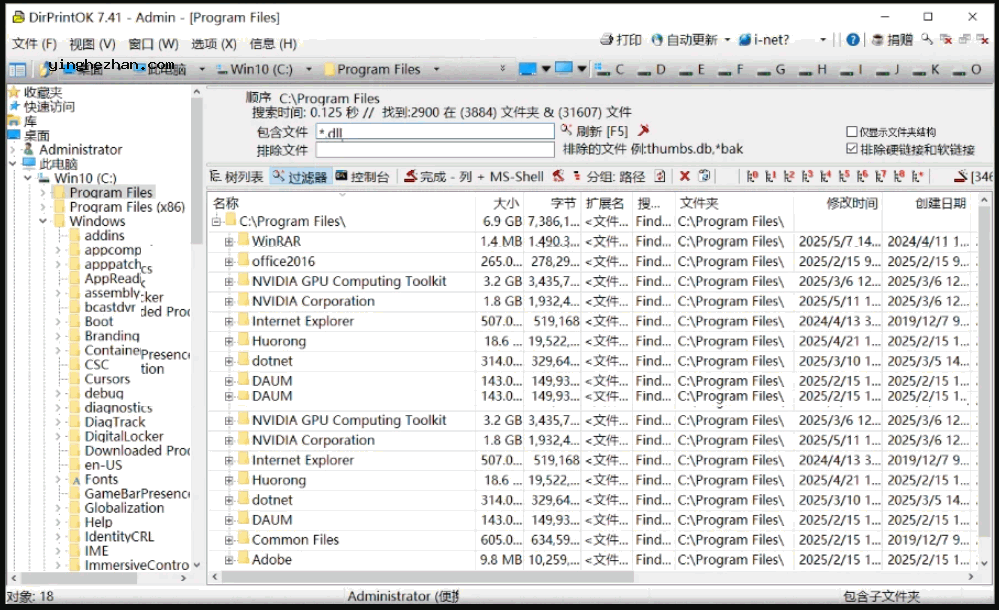Thorium Reader 好用的电子书阅读器 V3.2.2 / 支持阅读主流电子书格式
更新时间:2025-09-29类型:国外软件语言:简体中文运行环境:XP,Win7,Win8,Win10
经常用电脑的人还是有在电脑上阅读电子书的习惯,所以准备一款好用的电子书阅读器是非常必要的,今天小编推荐一款Thorium Reader阅读器,很好用,支持阅读主流电子书格式,例如:epub、pdf、opf、webpub等格式,免费还很好用。
Thorium Reader界面预览图:
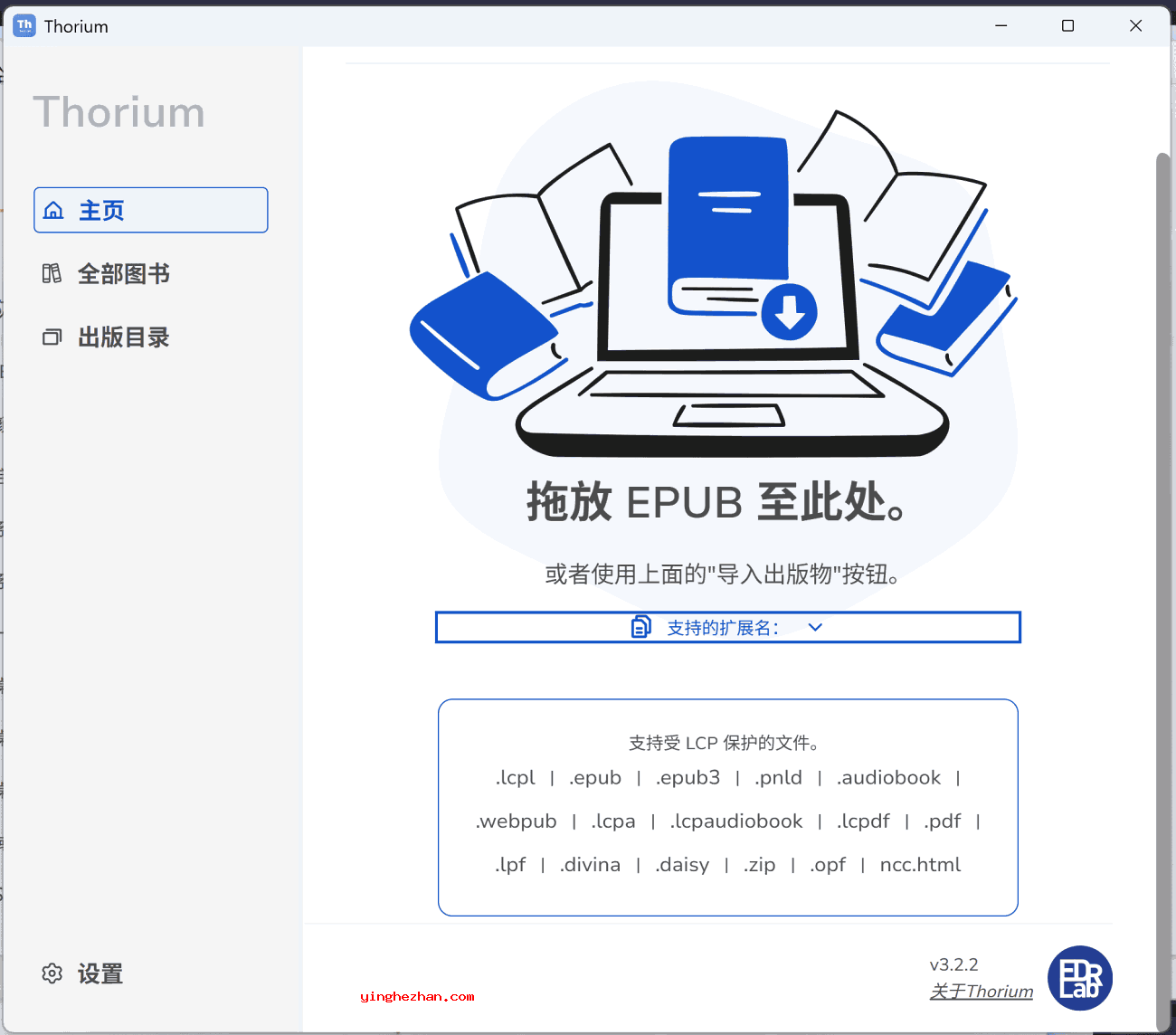
Thorium Reader 是一个非常好用的电子书阅读器软件,免费开源,支持多种电子书格式,几乎所有的电子书您都能用它来直接打开阅读。它特别注重无障碍访问功能,非常适合普通读者、图书馆用户、学生与有视觉障碍或阅读障碍的人士使用。
Thorium Reader 是很不错的电子书阅读器,它的开源免费特性、强大的无障碍支持与对多种格式的兼容,使其成为不论是普通读者还是特殊需要用户的绝佳选择。

Thorium Reader 电子书阅读器功能:
1、个性化阅读设置:允许用户根据喜欢调整字体类型、大小、行间距、背景颜色等。
2、跨平台使用:提供对 Windows 10/11、macOS 与 Linux 系统的支持。
3、无障碍阅读:为视障人士与有阅读障碍的用户设计了文本朗读功能(TTS)、屏幕阅读器兼容(如 NVDA、JAWS、Narrator)、高对比度模式与支持自定义字体(包含阅读障碍友好字体)。
4、库管理:可以从本地导入电子书,也支持通过 OPDS 协议(开放出版物分发系统)从在线源或内容服务器(如 Calibre 内容服务器)添加电子书。
5、格式支持广泛:支持 EPUB、EPUB3、PDF、ZIP、LPF、Audiobook、Webpub、LCPA、LCPDF、LCPL、Divina、Daisy 与 OPF 等多种电子书格式。
Thorium Reader 电子书阅读器特点:
1、支持多种格式(EPUB, PDF, DAISY, 有声读物等)
2、支持自定义布局与排版(字体、间距、背景)
3、支持书签、笔记、高亮
4、支持文本到语音(TTS)朗读
5、屏幕阅读器兼容(NVDA, JAWS, Narrator)
6、高对比度模式、阅读障碍友好字体
7、支持本地文件导入(拖拽支持)
8、支持OPDS 目录(在线图书馆、Calibre 服务器)
9、支持跨设备同步阅读进度(需配置)
10、数学公式渲染(MathML with MathJax)
11、支持键盘快捷键
12、支持多窗口并排阅读
Thorium Reader 电子书阅读器使用教程:
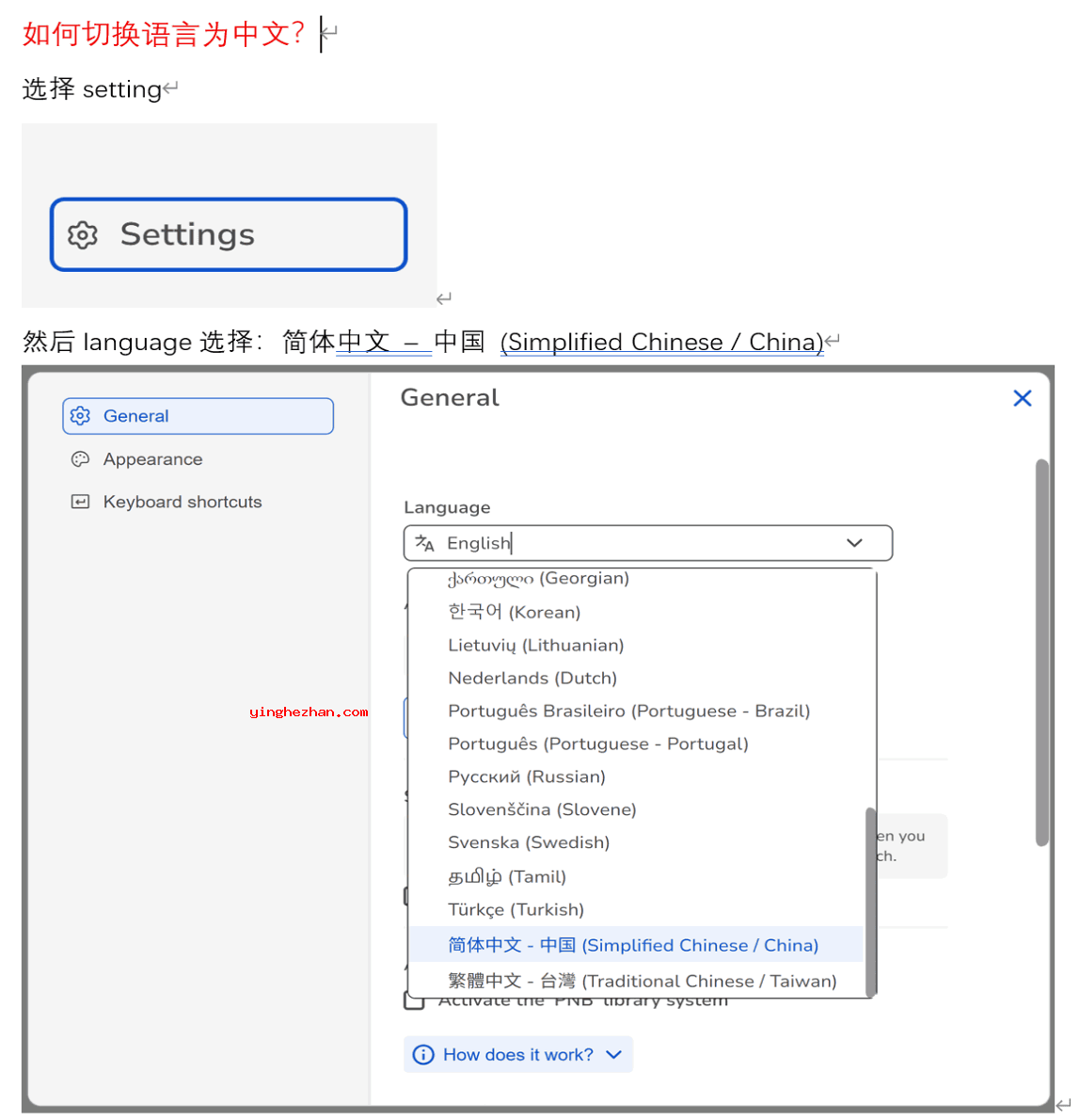
==============添加电子书==============
1、从本地添加:
点击 我的书籍 标签页中的 +(导入出版物) 按钮,随后浏览并选择你的电子书文件。或者,更简单的方法是直接将电子书文件拖拽到 Thorium Reader 的主窗口中。
2、通过 OPDS 目录添加在线资源:
点击 目录 标签页。
点击 添加OPDS提要 (Add OPDS Feed) 或类似按钮。
输入 OPDS 源的 URL(例如,很多公共图书馆或 Calibre 内容服务器都提供这样的源)。
添加后,你可以浏览该目录,下载感兴趣的电子书到本地库中。
==============基本阅读操作==============
1、开始阅读:在我的书籍中,点击任何书籍的封面即可开始阅读。
2、翻页:使用鼠标点击屏幕左右侧、键盘上的左右箭头键,或触摸屏上的滑动操作。
3、调整阅读界面:
点击工具栏上的 Aa 图标(或类似设置图标),平常会弹出阅读设置菜单。在这里,你可以调整:字体大小、字体类型,主题(平常有浅色/中性、棕褐色、深色/夜间模式),页面布局(单页/双页、滚动模式等),对齐方式、页边距、行间距等。
4、使用导航工具:
目录:点击工具栏上的书籍图标或菜单图标(一般是三条横线),选择目录(Table of Contents)来跳转到特定章节。
书签:点击工具栏上的书签图标(一般是旗帜形状)来添加或删除书签。你可以在导航菜单中查看所有书签。
搜索:点击工具栏上的放大镜图标可以在当前书籍中搜索特定文本。
==============高级功能使用==============
1、文本朗读 (TTS):
点击工具栏上的扬声器图标可以启动或停止文本朗读功能。
朗读功能会使用你系统设置的语音辅助功能选项。
在较新版本中,你还可以在设置中调整语速等参数。
2、注释功能:
你可以选择文本进行高亮或添加笔记。
Thorium Reader 的注释支持导入与导出,并运用 Apache Annotator 标准。
3、键盘快捷键:
Thorium Reader 支持N多键盘快捷键以提升效率,例如:
Ctrl + B (Windows/Linux) / Cmd + B (Mac): 切换书签
Ctrl + F: 在书中搜索
左右箭头键: 翻页
Ctrl + + / Ctrl + -: 缩放(对固定布局出版物)
完整的快捷键列表平常可以在软件的设置或帮助菜单中找到。